A la hora de mejorar el funcionamiento de la red WiFi, el primer o al menos uno de los más importantes, es vigilar dónde tenemos colocado el router para lograr un rendimiento óptimo, y que la cobertura llegue de forma adecuada a todos los puntos de la casa.
Pero hay muchos más aspectos que influyen en el funcionamiento del WiFi. Desde la banda empleada, pasando por la saturación de los canales hasta el router empleado. Ya conocemos como los router de las operadoras ofrecen limitaciones si se compara con Ruth es que nosotros compremos por nuestra cuenta. Y una de las funciones de un router comprado, es que puedes tocar un parámetro que puede hacer que la red WiFi funcione mejor.
El truco está en las DNS

Y es que un router que compremos para sustituir al de la operadora, o bien para gestionar las redes en casa, permite cambiar un parámetro que en el modelo que entrega la operadora viene casi siempre fijo y es imposible modificar (he probado en Jazztel/Orange y Digi y nada) . Me refiero a las DNS.
Cambiar las DNS que vienen por defecto acelera de manera notable las conexiones. El problema es que en el que te regala la operadora, esta ha establecido unas direcciones DNS que no se pueden cambiar. Por defecto, son los servidores de la compañía de telefónica de turno los que están fijados.
Las DNS (Sistema de Nombres de Dominio, por sus siglas en inglés) vienen a ser algo así como la guía telefónica de Internet. Funcionan traduciendo los nombres de dominio, como https://www.xatakahome.com, en direcciones IP numéricas, que son las direcciones reales de los servidores donde se alojan los recursos de Internet, como páginas web, correos electrónicos, etc.
Cuando escribes una dirección web en tu navegador a una página web como https://www.xatakahome.com, tu ordenador, tableta, móvil... no sabe dónde encontrar esa página web inicialmente. Entonces, consulta un servidor DNS para obtener la dirección IP correspondiente a ese nombre de dominio. Y no todos los servidores DNS son igual de eficientes.
Ojo, con este cambio no quiere decir que vayas a tener más velocidad. Si tienes contratado un giga, esta es la velocidad que vas a mantener, pero lo que si vas a notar es que con el paso del tiempo las páginas cargan más rápido y por lo tanto la experiencia a navegar es más fluida y ágil.
No todos los servidores DNS resuelven las direcciones IP a la misma velocidad. Hay servidores que son más lentos, y la ventaja de un router independiente es que puedes configurar esas DNS a tu gusto reemplazándolas por otras que sean más eficientes.
Para el ejemplo he usado un router neutro y he cambiado las DNS por otras que me gustan más como son las de Cloudflare, aunque también funcionan muy bien las DNS de Google. En este caso voy a cambiar las DNS primaria y secundaria. La primaria será 1.1.1.1, y la secundaria, 1.0.0.1
Cloudflare es una empresa que ofrece sus servidores de manera gratuita a quien desee usarlos. Además de tener una aplicación para iOS y Android, es una empresa solvente que ha acreditado la seguridad y privacidad en sus servidores.
Llevar a cabo el cambio es algo sumamente sencillo. Lo primero es acceder a la configuración del router de la forma habitual. Ya sabes que todo pasa por teclear en el campo direcciones del navegador la dirección 192.168.1.1 y acceder con tu usuario y contraseña. Si no los has cambiado, suelen venir en una pegatina independiente o impresos en la parte inferior de tu dispositivo.
A partir de aquí el proceso puede cambiar según la marca y el modelo del router, pero en casi todos los dispositivos suele ser muy similar.
Una vez has entrado en el menú de configuración del router, tienes que buscar el campo "WAN". En otros modelos, como este, aparece dentro de "Ajustes avanzados" y luego en "DNS".
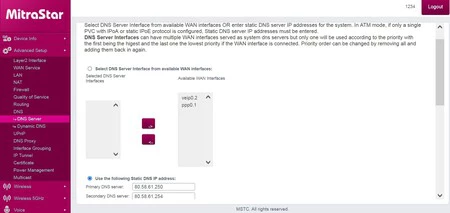 Imagen | Paco Rodríguez
Imagen | Paco Rodríguez
Verás como aparecen los campos "Estático" u otro similar y ahí tienes cambiar los valores que aparecen. Debes introducir 1.1.1.1 en el campo de DNS primaria y 1.0.0.1 en el de DNS secundaria. Acepta y espera a que el router se reinicie. Listo.
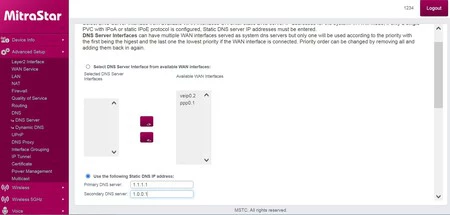 Imagen | Paco Rodríguez
Imagen | Paco Rodríguez
Además, debes tener en cuenta que aunque cambies las DNS, tu operadora puede cambiarlas de forma remota, por lo que siempre conviene hacer revisión y en caso de que hayan sido modificadas volver a usar las que habías introducido a mano.
En Xataka SmartHome | Qué es WiFi HaLow y por qué es la mejor opción a la hora de montar un hogar conectado con la cobertura a tope






Ver 4 comentarios